TikTok стал востребованной платформой для создания и просмотра коротких клипов. Порой пользователи хотят загрузить понравившиеся или собственные ролики, чтобы сохранить их для последующего просмотра, поделиться в других соцсетях или оставить на память. Но не все знают, как это сделать. Вне зависимости от вашего опыта, наши инструкции помогут разобраться.

- Содержание
Как скачать видео из TikTok напрямую?
Как загрузить видео из TikTok без водяного знака?
Как скачать видео из черновика TikTok?
Как загрузить видео на телефон из TikTok?
Как сохранить видео из Тик ток в галерею?
Как скачать видео из TikTok напрямую?
TikTok имеет встроенную функцию, позволяющую скачать клипы прямо из приложения. Этот способ максимально простой, но оставляет водяной знак.
Шаг 1. Найдите нужный ролик. Откройте приложение TikTok, найдите видео, которое хотите скачать, и убедитесь, что автор включил возможность загрузки.
Шаг 2. Скачайте клип. Нажмите на значок «Поделиться» в виде стрелки, выберите в меню пункт «Сохранить ролик» и дождитесь завершения загрузки, после чего видео появится в галерее вашего устройства.

При скачивании этим способом на видео сохраняется водяной знак TikTok. Если хотите скачать TikTok видео без водяного знака, используйте альтернативные методы ниже.
Как загрузить видео из TikTok без водяного знака?
Водяной знак TikTok может мешать, если вы хотите опубликовать клип в других соцсетях, и самый простой способ обойти это ограничение — использовать сторонние приложения или онлайн-сервисы.
Шаг 1. Скопируйте ссылку на видео. Откройте нужный ролик в TikTok, нажмите «Поделиться» и выберите вариант «Копировать ссылку».
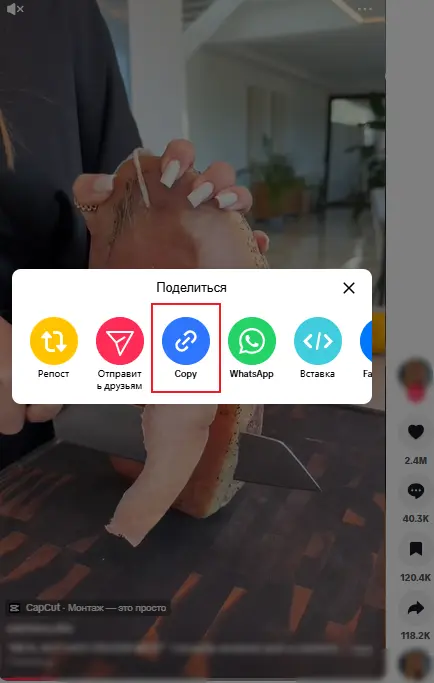
Шаг 2. Используйте приложение для загрузки. Запустите SnapTik или другое подобное приложение, вставьте ссылку в соответствующее поле и нажмите кнопку «Скачать без водяного знака», после чего файл сохранится в галерее вашего устройства.
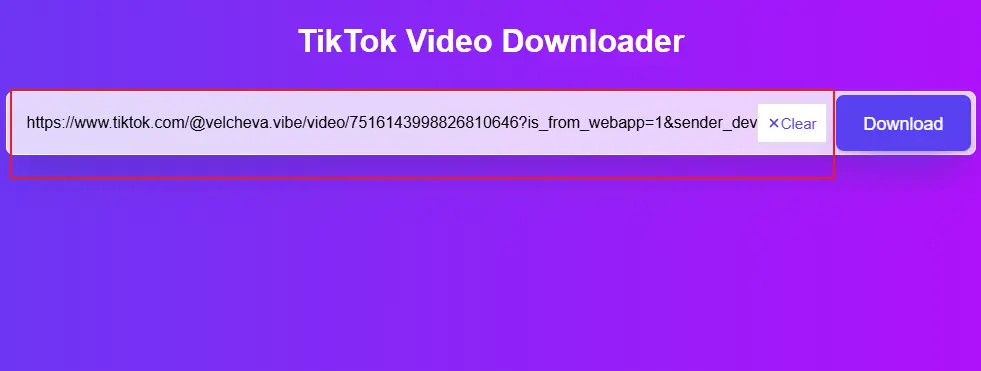
Шаг 3. Воспользуйтесь онлайн-сервисом (без установки программ). Перейдите в браузере на сайт SSSTikTok или MusicallyDown, вставьте ссылку на ролик в указанное поле, выберите вариант «Без водяного знака» и сохраните видео на своё устройство.
Как скачать видео из черновика TikTok?
Черновики в TikTok доступны только через приложение и не видны другим пользователям, но их можно сохранить на устройство.
Шаг 1. Откройте свой профиль, перейдите во вкладку «Черновики» и выберите нужный клип.
Шаг 2. В настройках выберите «Кто может смотреть это видео» и установите «Приватное».
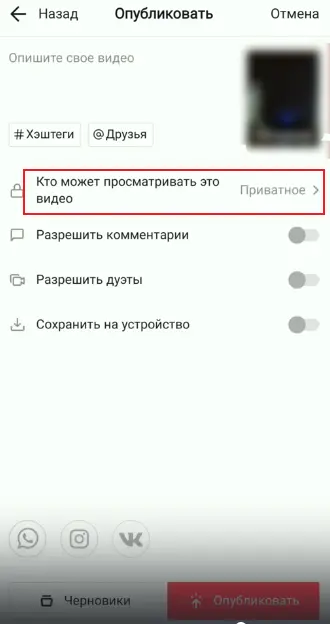
Шаг 3. Опубликуйте ролик, затем нажмите «Поделиться» и выберите «Сохранить ролик». Если не хотите, чтобы видео было доступно другим, удалите его из профиля после сохранения.

Видео из черновиков сохраняется с водяным знаком. Чтобы убрать его, используйте методы, описанные выше.
Как загрузить видео на телефон из TikTok?
Если вы хотите скачать видео на телефон без установки дополнительных приложений, выполните следующие шаги:
Шаг 1. Используйте встроенную функцию «Сохранить» в меню «Поделиться», и файл автоматически появится в галерее.
Шаг 2. Если у ролика нет возможности скачивания, запишите экран с помощью встроенного рекордера iPhone или Android, а затем обрежьте лишние фрагменты в редакторе.
Шаг 3. При слишком большом размере файла загрузите клип в Google Drive или iCloud, а затем скачайте его на устройство.
Такой подход позволит легко загружать видео, избегая водяных знаков и других ограничений.
Как сохранить видео из Тик ток в галерею?
Сохранение ролика из TikTok в галерею можно выполнить разными способами в зависимости от настроек видео и доступных инструментов.
Используйте встроенную функцию «Сохранить» в меню «Поделиться», и ролик появится в вашей галерее с водяным знаком TikTok.
Если скачивание отключено, скопируйте ссылку на ролик, вставьте её в онлайн-сервис вроде SnapTik или TTDownloader и скачайте файл без водяного знака.
При желании обойтись без сторонних приложений активируйте запись экрана на iOS или Android, воспроизведите видео, затем обрежьте лишние фрагменты.
Если ролик находится на другом устройстве, загрузите его в Google Drive или iCloud, скачайте на телефон и сохраните в галерею.
Пользователи Apple могут переслать видео через AirDrop и сохранить его в галерее.
С любым из этих методов вы сможете быстро добавить понравившиеся видео в свою коллекцию и смотреть их в любое время.
Записывайте видео & аудио с экрана бесплатно
- Записывайте высококачественное видео с экрана вашего ПК, а также звук с системы или устройства ввода синхронно с видео.
- Упростите количество шагов и кликов мыши, для более комфортного использования. Управляйте всем процессом записи без усилий.
- Поддержка вывода в несколько форматов и преобразование с использованием новейших технологий сжатия. Лучшее качество и меньший размер.





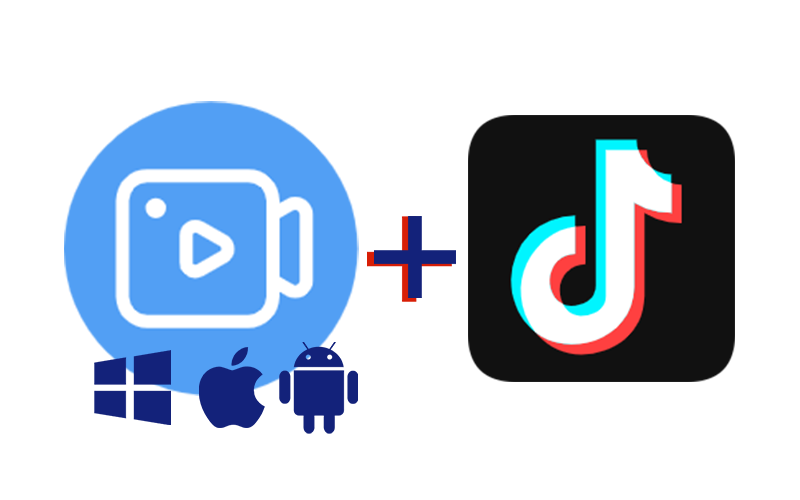





Оставить комментарий Ваш адрес email не будет опубликован.